Konfigurieren der erweiterten Einstellungen
Klicken Sie zum Konfigurieren der erweiterten Einstellungen auf Tools >> Anwendungseinstellungen >> Erweitert.
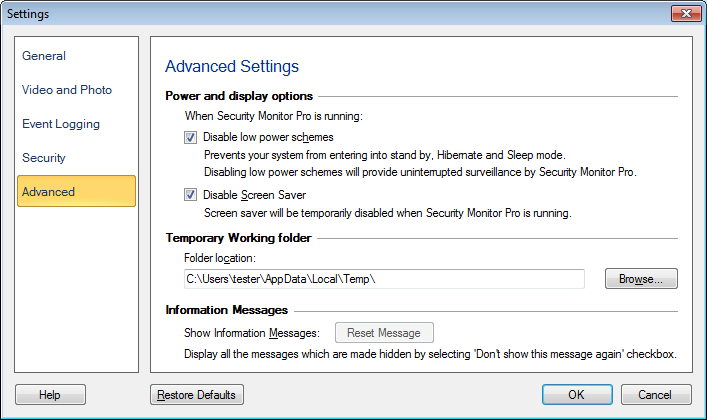
Viele Computer sind so eingestellt, dass sie automatisch in den Standby-Modus wechseln oder sich ausschalten, wenn sie eine bestimmte Zeit lang nicht verwendet werden.Wenn der Computer ein Überwachungssystem steuert, ist dies normalerweise unerwünscht.Aktivieren Sie die Option Deaktivieren Sie Energiesparmodi, während Security Monitor Pro ausgeführt wird.
Zusätzlich zu diesen Energiesparmodi können Sie wählen Deaktivieren Sie den Bildschirmschoner damit Sie nicht unterbrochen werden, wenn Sie einen Bereich überwachen.
Temporäres Arbeitsverzeichnis
Klicken Sie auf die Schaltfläche Durchsuchen, um den Pfad zu ändern, in dem die temporären Dateien gespeichert werden.
Informationsmeldungen
Wenn Sie die Nachrichten erneut aktivieren möchten, klicken Sie auf Nachrichten zurücksetzen Taste.
Hinweis: Diese Schaltfläche ist verfügbar, wenn Sie das Kontrollkästchen aktiviert haben Diese Nachricht nicht mehr anzeigen Dialog früher.
|